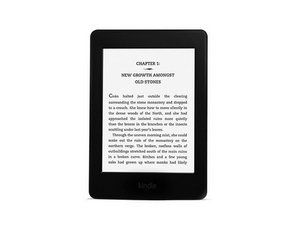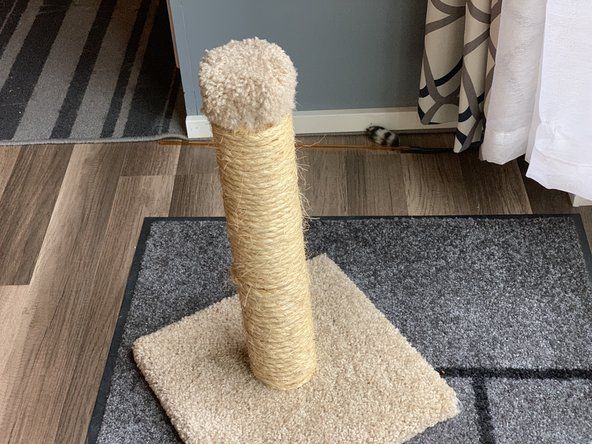ブラザープリンターMFC-6490CW
担当者:49
投稿日:2016年2月19日
コピーしたページの中央に印刷されている黒い線を修正するにはどうすればよいですか?
数枚のドキュメントをスキャンまたはFAXで送信した後、ADFスキャンガラス領域(Brother MFC)をクリーニングする必要があります。これは私が今まで見た中で最悪です。
プリンタのドラムユニットをクリーニングしてみてください。これにより、用紙の黒いストリップを修正できる場合があります。参照- https://www.askprob.com/why-is-brother-p..。
5つの答え
選択したソリューション
 | 担当者:316.1k |
こんにちは、
自動ドキュメントフィーダー(ADF)を使用した場合にのみ発生し、プラテンガラスを介してコピーを作成した場合に発生する縞が発生する場合、問題は通常、ADFの下に並んでいるスキャンガラス領域の小さなマークまたは破片が原因です。ローラー。プラテンガラスに小さな汚れがあると、ADFを介して供給された用紙のすべてのインチがその領域を通過し、スキャナーによって検出されるときに、「ストリーク」が発生する可能性があります。 ADFローラーは、ふたの左側と下側にあります。 ADFを使用する場合、スキャンライトはこの領域にあります。
プラテンガラスの使用時に発生した場合は、スキャン領域のガラスを注意深く完全に洗浄する必要があります。マークや汚れがある可能性のある透明なプラスチックのストリップが存在する場合もあります。あらゆる種類の傷、小さな斑点、跡を探します。ガラスをきれいにするために、乾いた、または非常に軽く湿らせた柔らかい糸くずの出ない布を使用できます。また、特定の種類のマークを削除するには、(穏やかに)スクラブする必要がある場合があります。
ふたの下側を掃除することもできます。
注:ガラスに洗浄液をスプレーしないでください。
プラテンガラスをクリーニングした後、4〜5ページの空白/クリーンページを実行してテストし、縞がまだ表示されるかどうかを確認します。
MFC-J6930DWでADFを使用すると、回線が発生します
用紙の右側に縦線、ページ下部に横線を印刷しています。
掃除をするように言っていることがわかりません
こんにちは。あなたのアドバイスは、hp office jet pro6968で私にとって素晴らしい働きをしました。ドクフィーダーだけでストリーキングをしていました。ガラスを深く見なければならず、この問題を引き起こす小さな斑点がありました。斑点を取り除き、今ではクリスタルクリアに動作します。ありがとうございました!!
チャームのように機能したのは、どこを見ても問題がないことを知ったら、ガラスに小さな黒い独り善がりでした。
| | 担当者:71 |
赤でマークされたガラスを柔らかい布とアルコールで拭いてみてください。
| | 担当者:1 |
同じ問題。ブラザーによって概説された手順に従い、プラテンガラス、白い圧力パッド、およびドキュメントフィード用のウィンドウを掃除しましたが、運が悪かったので、ドラムに行きました、それはずっと黒いバンドを持っていたのでそれを掃除しました、小さなタブを後ろに走らせてそしてワイヤーを横切って、まだ問題がありました。ドキュメントフィーダーを使用したときにコピーが不良だったため、プラテンガラスとドキュメントフィーダーガラスを再度クリーニングし、ドキュメントフィーダーの下部にパネルを見つけて開き、左側に3つの灰色のフィードローラーを見つけました。 1つは、不要な線が表示されるエッジからまったく同じ距離にあったので、アルコールで洗浄しました。これで問題が修正されたようです。
 | 担当者:84 |
すべてのプリントアウトに縦線がある場合は、ドラムを摩耗していないものと交換する必要があると思います。
| | xboxoneコントローラーファームウェアをリセットする方法 | 担当者:1 |
黒いマークや縞は、どのプリンタでも用紙に印刷できます。以下の手順で修正できます。
- [OK]ボタンを3回押し続けて、[プリンタ設定]ページを印刷します。[プリンタ設定]ページの品質が汚れたりぼやけたりしていない場合、または汚れや点がない場合は、ブラザーのマシンが正常に印刷されているように見えます。プリンタ設定の品質がページがにじんでいない、またはぼやけているように見えますが、ブラザープリンターの黒い汚れが紙にあります。次の手順に進みます。
- プリンタ設定を確認し、ドットが1.5インチや3.7インチなどの特定の間隔で配置されているか、またはドットがランダムに配置されているかを理解する必要があります。
- ブラザープリンターが紙の端に黒い跡を残す 通常、紙の粒子、封筒からの乾燥した接着剤、またはドラムの表面に付着したり損傷したりする紙/ステープルクリップのラベルなど、プリンタ内部の異物によってトリガーされます。トナーがドラムのそのような表面に蓄積または付着し、ブラザープリンターが印刷されたページの紙の端に黒いマークを残すという問題を引き起こします。
- ドラムユニットについては、次のことを行う必要があります。
- ドラムユニットを持ち上げ、ブラザープリンターの前面カバーを開いてマシンから引き出します。
- 次に、ドラムユニットの側面にある緑色のロックレバーを押したまま、ドラムからトナーカートリッジを取り外します。これは、トナーを持ち上げることによって行われます。
- 次に、ドラムユニットを裏返します。白いドラムユニットのギアが左側にあることを適切に確認します。
- ドラムローラーの表面を見ながら、白いドラムユニットのギアを手で手前に回します。
- 次に、ドラムの表面にある材料やマークを探す必要があります。ドラムギアを回すことで、ドラム表面全体を確認できます。
- 次に、印刷中に紙の端に黒いマークが残っているブラザープリンターを取り除くために、表面を完全にクリーニングする必要があります。ワイプや医療用パッドなどのアルコールに浸した綿棒でドラムの表面全体をゆっくりと拭いて、ローラーのクリーニング作業を行います。イソプロピルアルコールで少し湿らせた綿棒でそれを行うことができます。さらに移動する前に、アルコールが完全に蒸発するか、表面から乾燥することを確認する必要があります。また、ドラムにはクリーニングが必要な領域が他にもある可能性があるため、ドラムの表面全体をよく見るようにしてください。
- 次に、ドラムユニットを裏返します。次に、ドラムユニットの上部にある緑色のタブを左から右に数回ゆっくりとスライドさせ、ドラムユニット内に含まれているメインコロナワイヤーを清掃します。次に、ドラムユニットアセンブリを元に戻す前に、緑色のタブを元の位置に戻します。